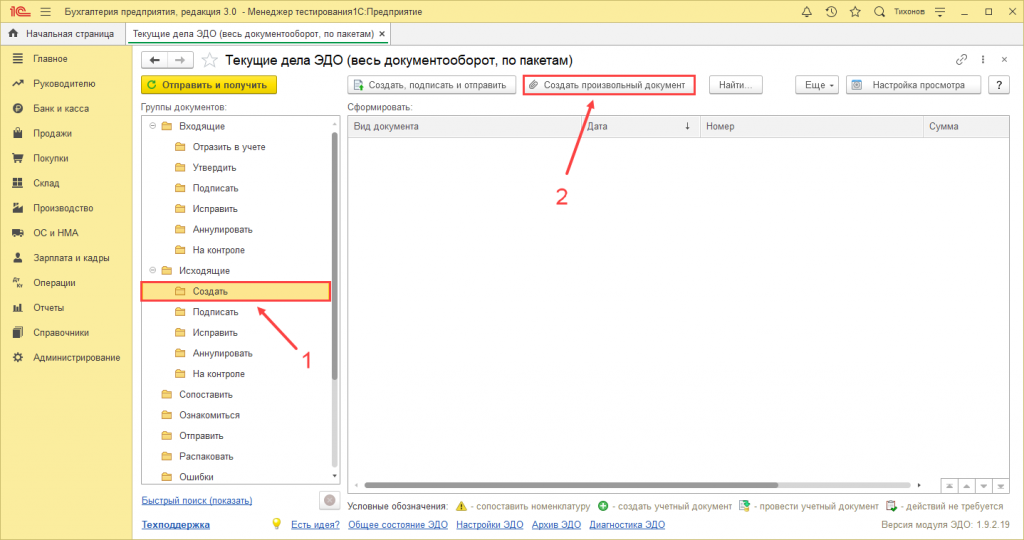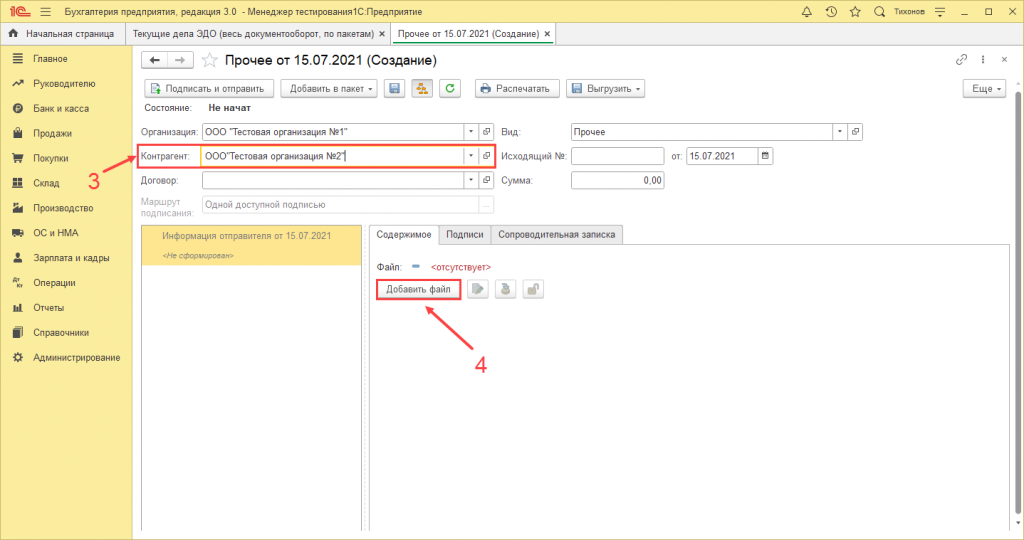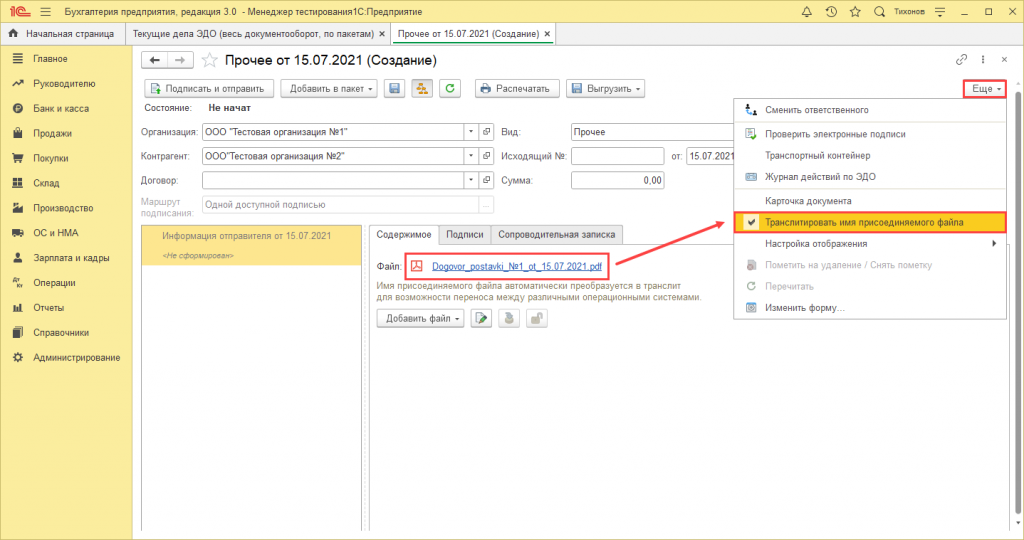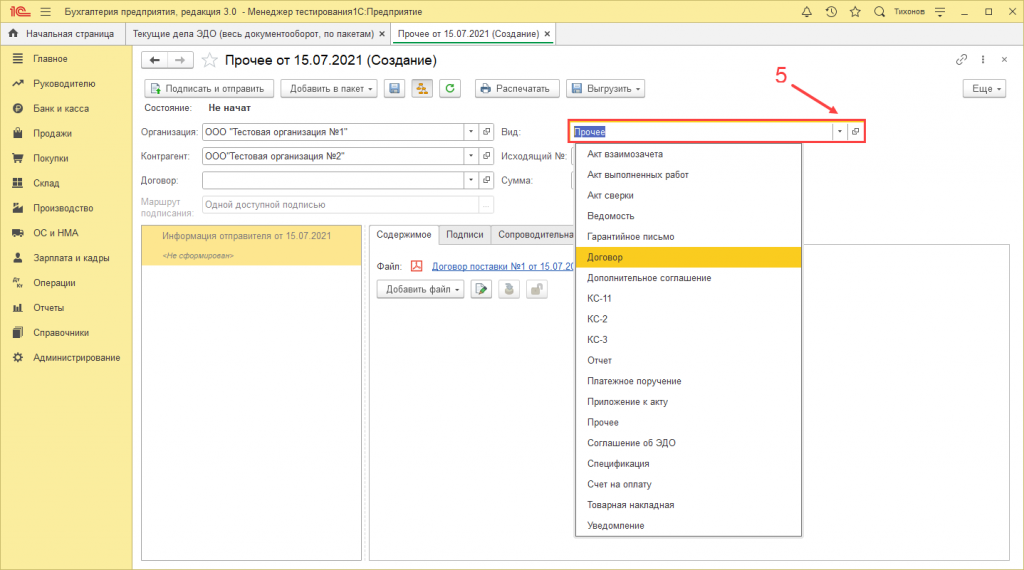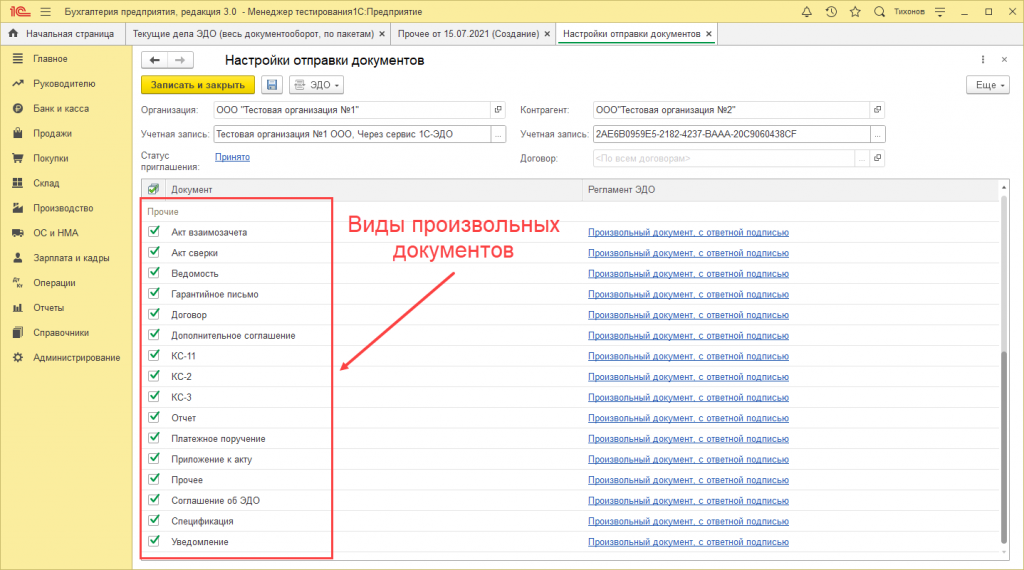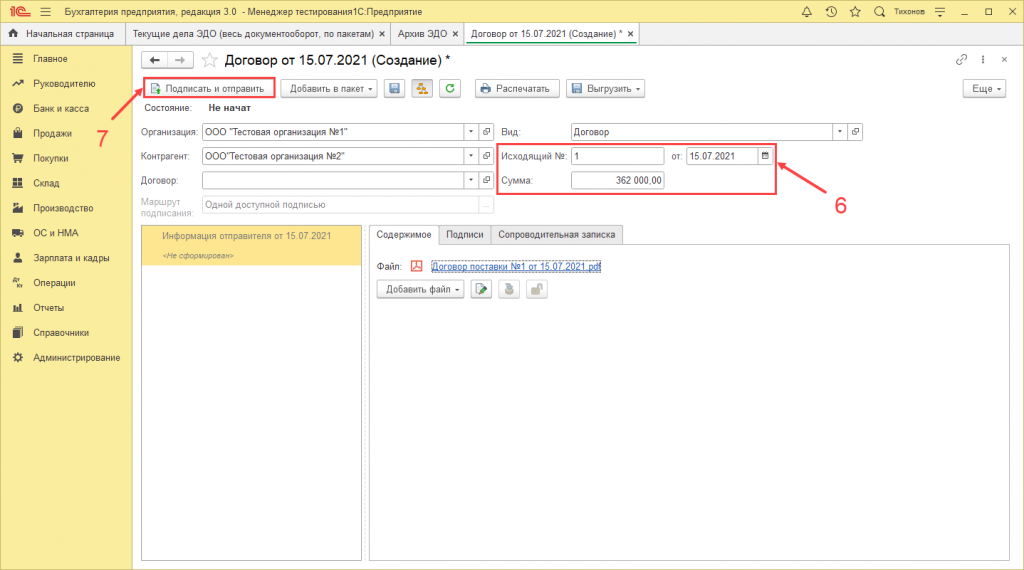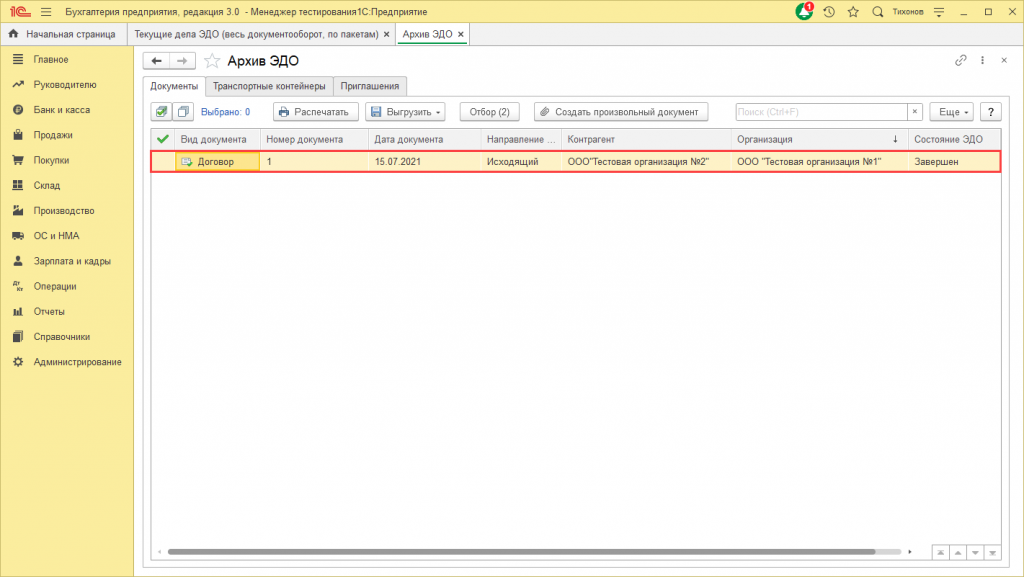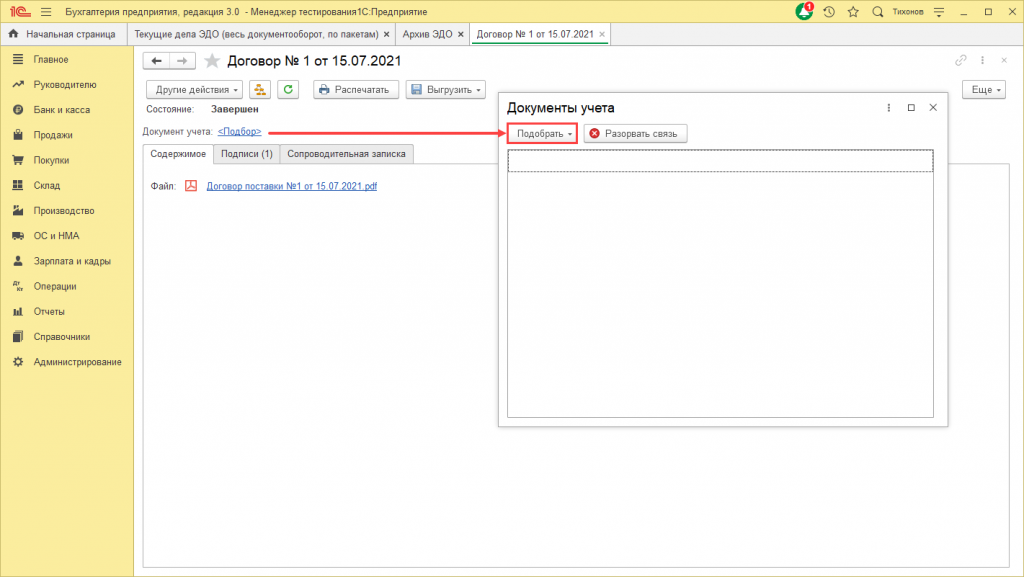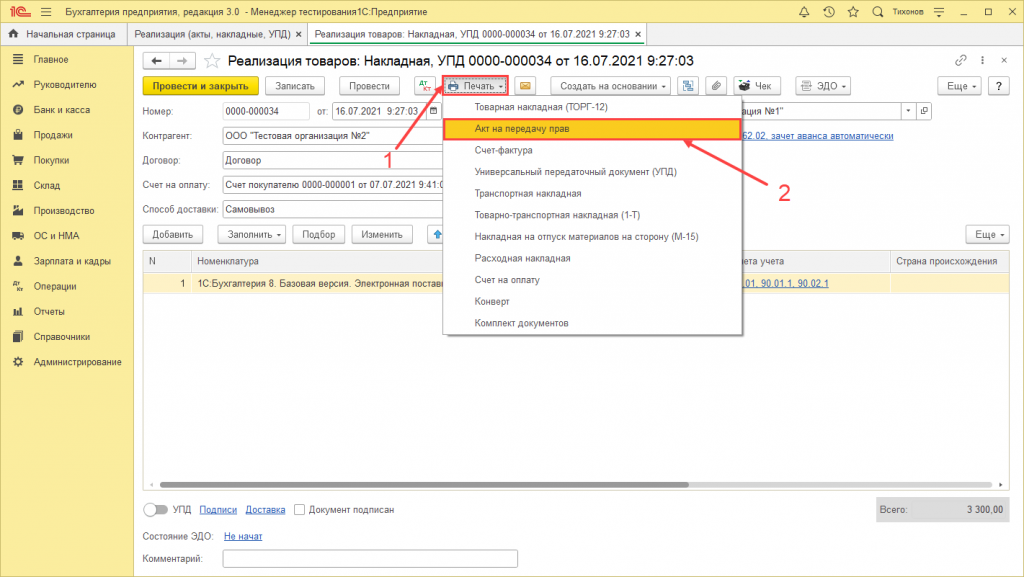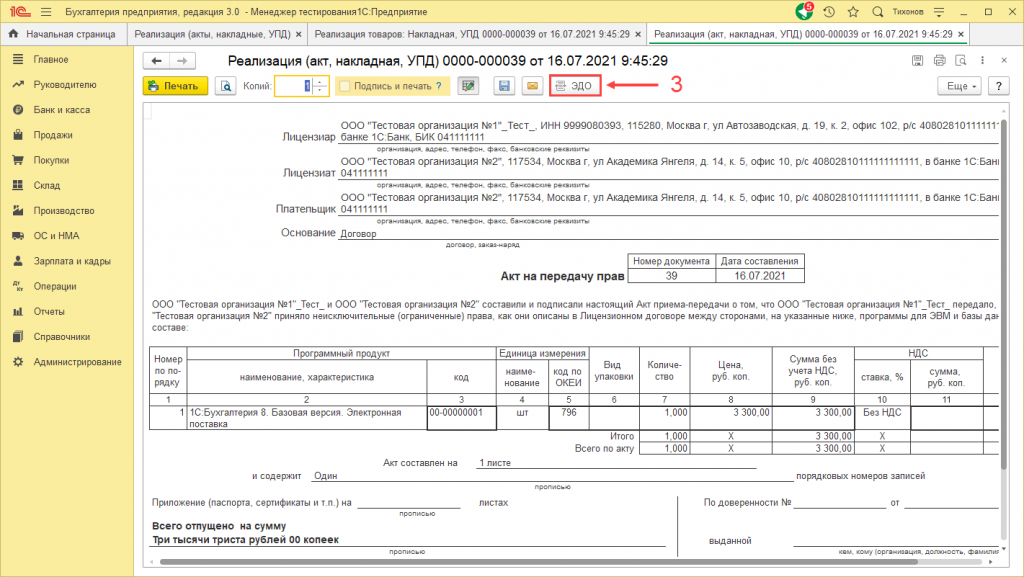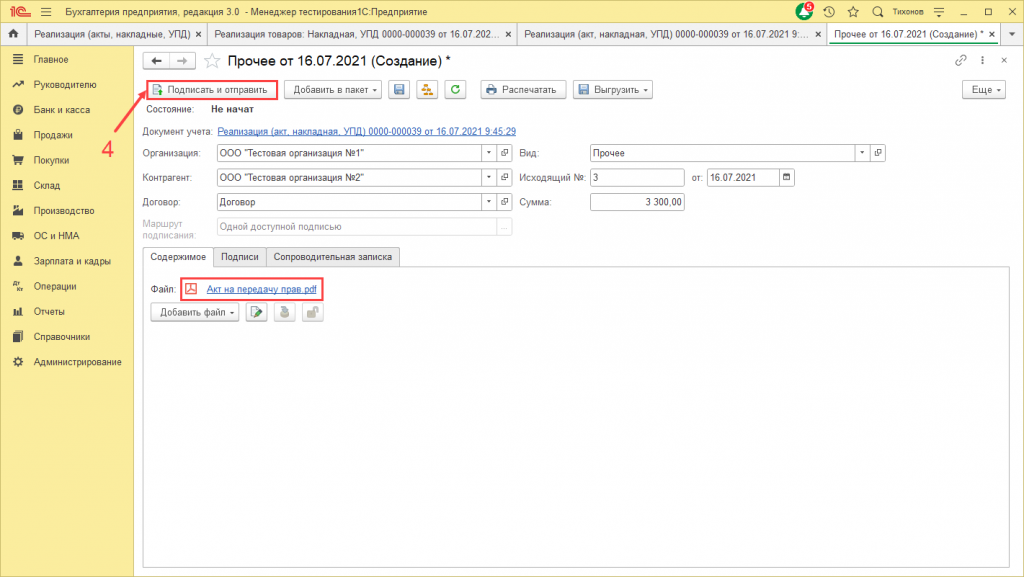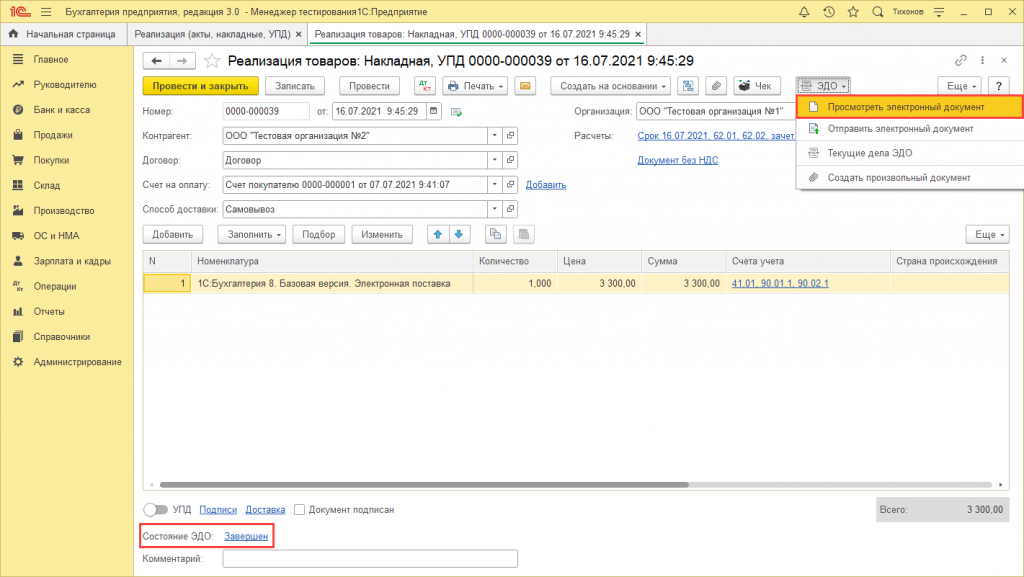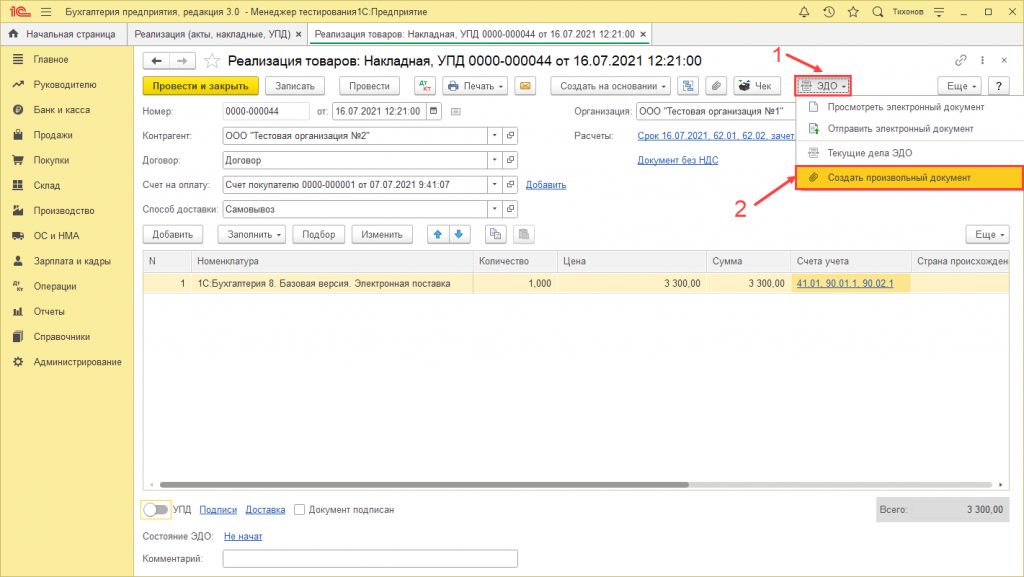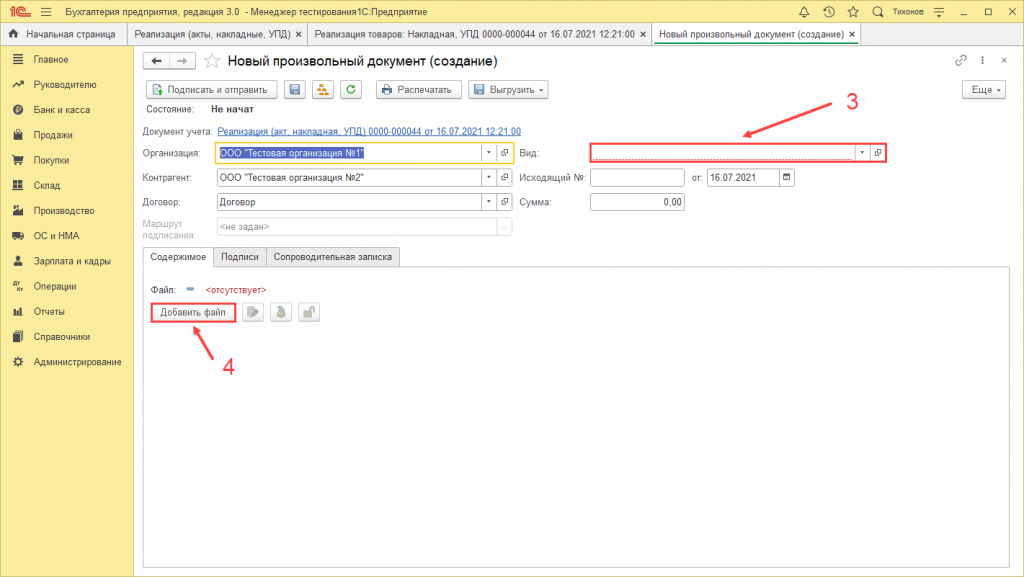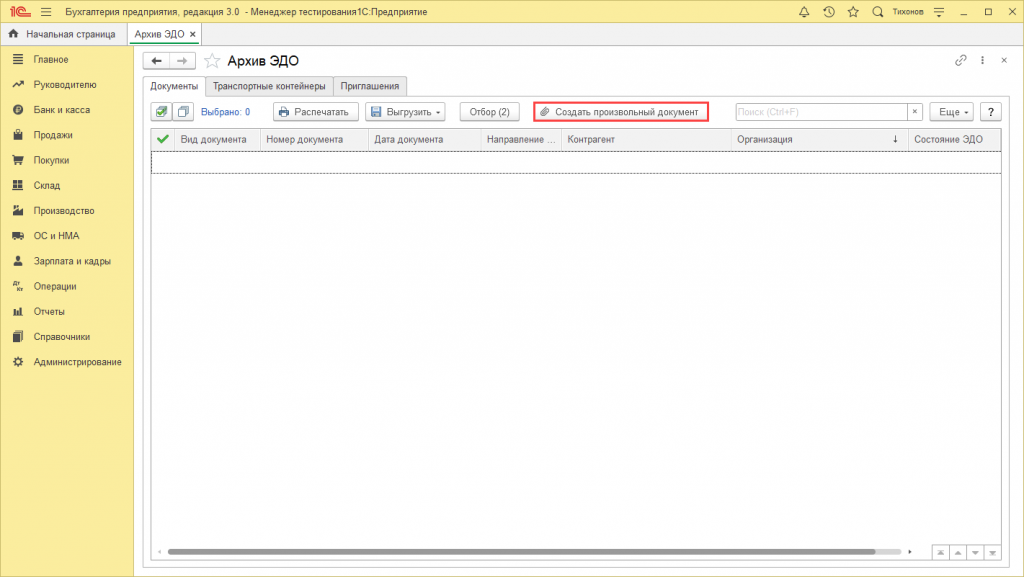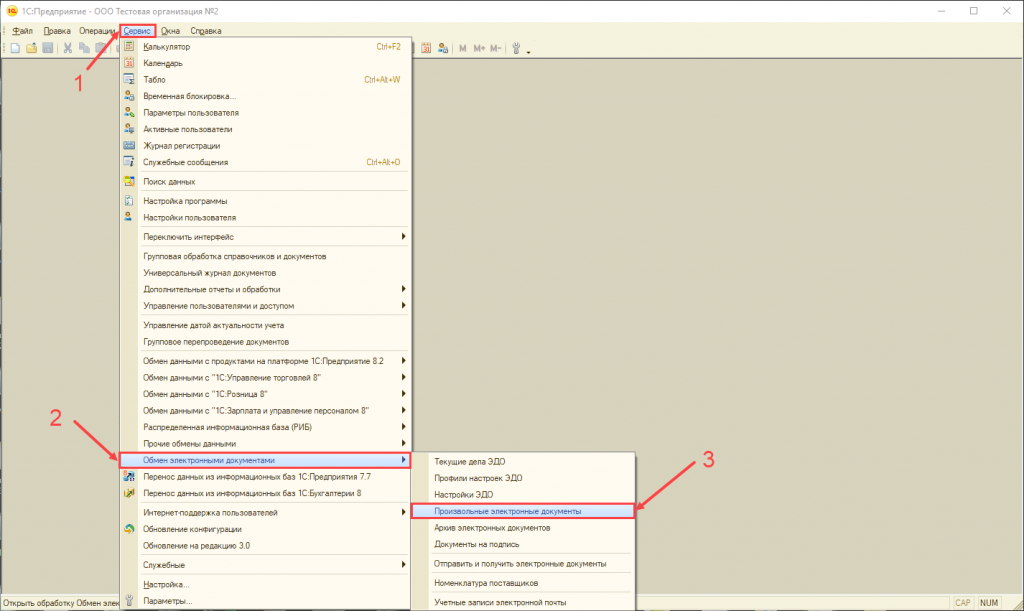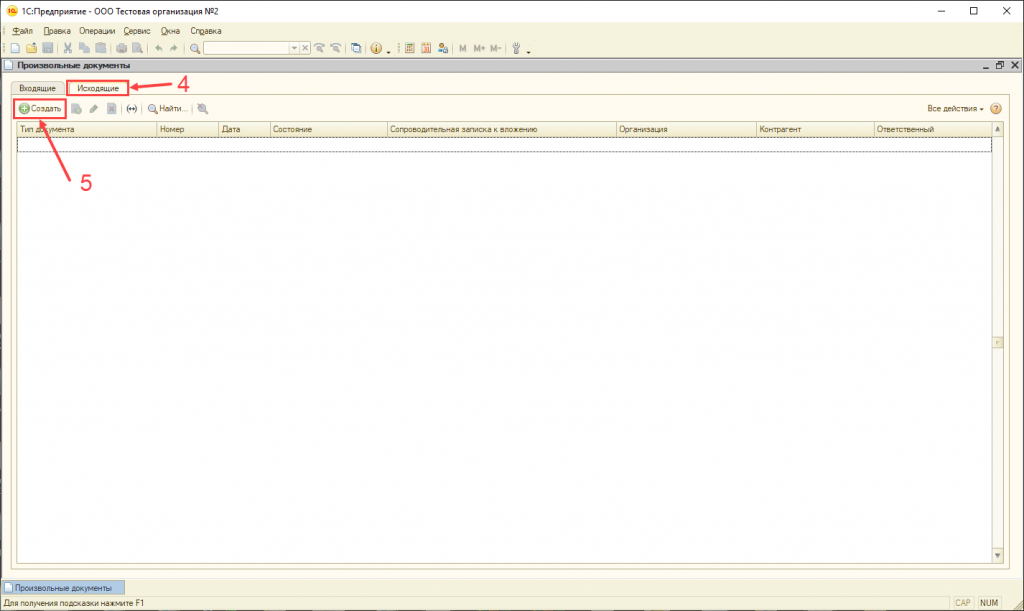что такое произвольный электронный документ
Отправка произвольного документа
Пользователи могут применять обмен документами произвольной формы, например, договорами или актами сверки. Для этой цели предназначен отдельный вид данных, который называется «Произвольный электронный документ». По сути, он является аналогом обычного электронного письма и позволяет заполнить сопроводительную записку, вложить необходимые файлы, установить электронную подпись и направить документ в адрес получателя.
Произвольный документ можно создать:
1. Из рабочего места Текущие дела ЭДО.
Для создания произвольного документа необходимо в Текущих делах ЭДО перейти в папку «Создать» и выполнить команду «Создать произвольный документ».
В открывшемся окне необходимо выбрать организацию (отправителя электронного документа), контрагента (получателя электронного документа). После заполнения необходимых полей требуется нажать «Добавить файл» и выбрать документ из соответствующей директории Вашего компьютера.
Размер присоединяемого файла должен быть в пределах от 100 байт до 50 Мб.
Обращаем Ваше внимание, что имя присоединяемого файла автоматически преобразуется в транслит. Этот функционал создан с целью корректного переноса между различными операционными системами. Если по какой-либо причине документ должен быть отправлен без транслита, то необходимо зайти в группу команд «Ещё» и снять галочку с «Транслитировать имя присоединяемого файла» и выполнить повторное добавление файла.
После чего необходимо выбрать вид документа. Стандартными настройками вид документа определён как «Прочее».
Для каждого вида документов поддержан свой регламент ЭДО в настройках отправки электронных документов. Это позволяет выполнить более гибкие настройки запроса ответной подписи, извещения о получении и очередности подписания электронного документа.
В форме произвольного документа поддерживается возможность указания обязательных реквизитов (номер, дата, сумма).
После завершения обмена, документ будет доступен для просмотра в Архиве ЭДО с указанными ранее значениями (видом документа, номером и датой).
При необходимости можно установить связь с документом учёта.
В документе учётной системы будет отображаться состояние ЭДО по произвольному документу, а сам документ будет доступен при выполнении команды «ЭДО – Просмотреть электронный документ».
2. Из печатной формы документа учётной системы.
Начиная с версии модуля ЭДО 1.8.1, реализована возможность быстрого формирования произвольных документов на основании печатных форм. Для этого следует перейти в документ учётной системы, раскрыть группу команд «Печать» и выбрать необходимый вид печатной формы.
В открывшемся окне требуется нажать кнопку «ЭДО».
Файл печатной формы документа в формате PDF будет автоматически прикреплен как вложение в произвольный документ. Здесь также можно указать вид, исходящий номер, дату и сумму документа, после чего нажать «Подписать и отправить».
Произвольный документ связан с документом учётной системы и будет доступен при выполнении команды «ЭДО – Просмотреть электронный документ». Также в документе учётной системы будет отображаться состояние ЭДО по произвольному документу.
3. Из документа учётной системы.
Произвольный электронный документ можно создать из документа учётной системы, нажав «ЭДО – Создать произвольный документ».
В открывшемся окне необходимо указать вид документа, затем нажать «Добавить файл» и выбрать документ из соответствующей директории Вашего компьютера. Также можно указать исходящий номер, дату и сумму документа, после чего нажать «Подписать и отправить».
Произвольный документ связан с документом учётной системы и будет доступен при выполнении команды «ЭДО – Просмотреть электронный документ». Также в документе учётной системы будет отображаться состояние ЭДО по произвольному документу.
4. Из Архива электронных документов.
Произвольный документ можно создать из Архива ЭДО. Для этого необходимо перейти в «Администрирование – Архив ЭДО» и на вкладке «Документы» выполнить команду «Создать произвольный документ».
В версиях программных продуктов, использующих модуль ЭДО версии 1.1 (Бухгалтерия предприятия 2.0, Управление торговлей 10.3, Управление производственным предприятием 1.3) отправку произвольного документа можно осуществить:
1. Из формы списка произвольных электронных документов.
Для этого необходимо перейти в меню «Сервис», развернуть группу «Обмен электронными документами» и выбрать «Произвольные электронные документы».
В открывшемся окне следует перейти на вкладку «Исходящие» и нажать «Создать».
2. Из папки «Создать» рабочего места Текущие дела ЭДО.
Также вам может быть интересно:
Поддержка и помощь
Спасибо!
Наш менеджер уже увидел Ваше обращение и спешит помочь Вам как можно скорее!
В рабочее время (пн – пт с 9:00 до 18:00) наши менеджеры очень активны и общительны и с радостью ответят Вам в течение дня.
В остальное время – дожидайтесь ответа на следующий рабочий день.
А пока предлагаем вам:
Заказ обратного звонка
Отправляем «Произвольный документ» через сервис «1С-ЭДО»
Произвольный электронный документ используется в случае, если нет готовой формы для документа. Например, частные документы, связанные со специфической деятельностью. Разберемся подробнее, что относится к «произвольному электронному документу»
Произвольный электронный документ: что это?
Произвольным документом являться любой отсканированный документ, например, договор (за исключением счет-фактуры, она может быть послана только в формате ФНС). Проще говоря, Вы сканируете договор и отправляете его через сервис «1С-ЭДО».
Примечание: произвольный документ необходимо отправлять в виде не редактируемого документа (например, с расширением «*.JPG»).
Перед отправкой документа, нужно настроить профиль.
Настройка профиля «1С-ЭДО»
Чтобы обмениваться произвольными документами, поставьте галочку напротив поля «Произвольный электронный документ» в настройках профиля сервиса «1С-ЭДО».
Отправка произвольного документа через «1С-ЭДО»
Итак, для отправки произвольного документа необходимо проделать ряд шагов:
Шаг 1. Запустите программное обеспечение
Запустите ПО «1С:Предприятие» с конфигурацией, в которой предварительно был настроен сервис «1С-ЭДО».
Примечание: В данной инструкции показан пример работы в конфигурации «Бухгалтерия предприятия (базовая)», редакция 3.0.
В главном меню (слева) выберите пункт «Продажи».
Шаг 2. Перейдите в пункт «Произвольные документы»
В разделе «Электронные документы» выберите пункт «Произвольные электронные документы».
По умолчанию откроется окно «Произвольные электронные документы» с открытой вкладкой «Входящие».
Шаг 3. Создайте произвольный электронный документ
Для отправки произвольного документа необходимо перейти на вкладку «Исходящие».
На панели окна «Произвольные электронные документы» нажмите кнопку «Создать».
Если Вы все сделали верно, откроется форма «Исходящий произвольный документ (создание)».
Внимательно заполните все поля:
Шаг 4. Подпишите и отправьте документ
После заполнения всех реквизитов, прикрепите необходимые документы и нажмите на кнопку «Подписать и отправить».
Произвольный документ будет отправлен получателю. Об этом будут свидетельствовать статусы отправки, указанные в нижней части окна.
Если Вам не удалось самостоятельно справиться с отправкой произвольного документа или возникли какие-то дополнительные вопросы, закажите звонок технического специалиста.
1С-ЭДО. Отправка произвольного документа
Пользователи могут применять обмен документами произвольной формы, например, договорами или актами сверки. Для этой цели предназначен отдельный вид данных, который называется «Произвольный электронный документ». По сути, он является аналогом обычного электронного письма и позволяет заполнить сопроводительную записку, вложить необходимые файлы, установить электронную подпись и направить документ в адрес получателя.
Произвольный документ можно создать:
1. Из рабочего места Текущие дела ЭДО.
Для создания произвольного документа необходимо в Текущих делах ЭДО перейти в папку «Создать» и выполнить команду «Создать произвольный документ».
В открывшемся окне необходимо выбрать организацию (отправителя электронного документа), контрагента (получателя электронного документа). После заполнения необходимых полей требуется нажать «Добавить файл» и выбрать документ из соответствующей директории Вашего компьютера.
Обращаем Ваше внимание, что имя присоединяемого файла автоматически преобразуется в транслит. Этот функционал создан с целью корректного переноса между различными операционными системами. Если по какой-либо причине документ должен быть отправлен без транслита, то необходимо зайти в группу команд «Ещё» и снять галочку с «Транслитировать имя присоединяемого файла» и выполнить повторное добавление файла.
После чего необходимо выбрать вид документа. Стандартными настройками вид документа определён как «Прочее».
В форме произвольного документа поддерживается возможность указания обязательных реквизитов (номер, дата, сумма).
После завершения обмена, документ будет доступен для просмотра в Архиве ЭДО с указанными ранее значениями (видом документа, номером и датой).
При необходимости можно установить связь с документом учёта.
В документе учётной системы будет отображаться состояние ЭДО по произвольному документу, а сам документ будет доступен при выполнении команды «ЭДО – Просмотреть электронный документ».
2. Из печатной формы документа учётной системы.
В открывшемся окне требуется нажать кнопку «ЭДО».
Файл печатной формы документа в формате PDF будет автоматически прикреплен как вложение в произвольный документ. Здесь также можно указать вид, исходящий номер, дату и сумму документа, после чего нажать «Подписать и отправить».
Произвольный документ связан с документом учётной системы и будет доступен при выполнении команды «ЭДО – Просмотреть электронный документ». Также в документе учётной системы будет отображаться состояние ЭДО по произвольному документу.
3. Из документа учётной системы.
Произвольный электронный документ можно создать из документа учётной системы, нажав «ЭДО – Создать произвольный документ».
В открывшемся окне необходимо указать вид документа, затем нажать «Добавить файл» и выбрать документ из соответствующей директории Вашего компьютера. Также можно указать исходящий номер, дату и сумму документа, после чего нажать «Подписать и отправить».
Произвольный документ связан с документом учётной системы и будет доступен при выполнении команды «ЭДО – Просмотреть электронный документ». Также в документе учётной системы будет отображаться состояние ЭДО по произвольному документу.
4. Из Архива электронных документов.
Произвольный документ можно создать из Архива ЭДО. Для этого необходимо перейти в «Администрирование – Архив ЭДО» и на вкладке «Документы» выполнить команду «Создать произвольный документ».
В версиях программных продуктов, использующих модуль ЭДО версии 1.1 (Бухгалтерия предприятия 2.0, Управление торговлей 10.3, Управление производственным предприятием 1.3) отправку произвольного документа можно осуществить:
1. Из формы списка произвольных электронных документов.
Для этого необходимо перейти в меню «Сервис», развернуть группу «Обмен электронными документами» и выбрать «Произвольные электронные документы».
В открывшемся окне следует перейти на вкладку «Исходящие» и нажать «Создать».
2. Из папки «Создать» рабочего места Текущие дела ЭДО.
Что такое произвольный электронный документ
Дата публикации 17.08.2020
Использован релиз 3.0.81
Для выставления произвольного электронного документа отправитель должен выполнить следующие действия:
Формирование, подписание и отправка произвольного ЭД
Программа позволяет обмениваться произвольными электронными документами – аналогами электронных писем.
Произвольный электронный документ – это любой файл, хранящийся на компьютере. Поэтому документ можно использовать для обмена неформализованными документами (например, договорами, актами сверки взаиморасчетов и пр.).
Находясь на закладке «Настройки отправки», дважды кликнув по строке, отражающей ЭДО с конкретным контрагентом, необходимо перейти в форму «Настройки отправки документов» и установить в графе «Регламент ЭДО» формы «Настройки отправки документов» применяемый порядок обмена электронным произвольным документом (рис. 1):
Так если в строке «Отложенная отправка электронных документов» отсутствует флажок, то подписанный электронный документ будет незамедлительно автоматически направлен оператору ЭДО. В этом случае подписание и отправка электронных документов производится при выполнении одной команды Подписать и отправить.
Если такой флажок присутствует, то фактическая отправка электронных документов после их подписания будет производиться при выполнении специальной команды:
При работе информационной базы в режиме клиент-сервер можно установить расписание автоматической отправки электронных документов, проставив флажок для значения «Отправлять электронные документы автоматически» и выполнив соответствующую настройку расписания.
В новом исходящем произвольном документе необходимо указать (рис. 4):
Текущее состояние обмена исходящим электронным документом отражается в строке «Состояние».
После записи документа (кнопка Записать и закрыть) можно просмотреть содержимое вложения, пройдя по гиперссылке.
Пройдя по гиперссылке Настройка отправки, можно уточнить порядок обмена данным электронным документам, установленный в настройках (рис. 1).
Подписание и отправка сформированного произвольного документа производится по кнопке Подписать и отправить из формы просмотра произвольного документа (рис. 6).
Подписание и отправку сформированного произвольного документа можно также произвести по кнопке Подписать и отправить из формы списка «Текущие дела ЭДО» (рис. 7).
После отправки электронного произвольного документа отправитель должен получить от оператора ЭДО подтверждение с указанием даты и времени поступления ему файла электронного документа.
Получение подтверждения, как и всех электронных документов, происходит во время очередного сеанса связи с оператором ЭДО при выполнении команд:
Полученный служебный электронный документ (подтверждение даты получения) отображается в форме просмотра отправленного произвольного документа (рис. 8).
Получение от контрагента подтверждения ответной ЭП (если предусмотрено)
После получения от контрагента извещения о получении произвольного документа, а также ответной электронной подписи произвольный электронный документ удаляется из папки документов «На контроле» формы списка «Текущие дела ЭДО».
В форме просмотре отправленного произвольного документа можно просмотреть поступившее извещение о получении (рис. 10)
В форме просмотра на закладке «Подписи» будет содержаться информации о подписании документа обеими сторонами, а также о том, что обмен электронным произвольным документом завершен (рис. 11).
Пройдя по гиперссылке Карточка документа, можно просмотреть карточку произвольного документа (рис. 12).
Получение уведомления об уточнении ЭД или формирование предложение об аннулировании ЭД (при необходимости)
Если получатель отказался по тем или иным причинам подписывать документ, то отправитель вместо электронной подписи получит Уведомление об уточнении (рис. 13).
При получении Уведомления об уточнении в отклоненный произвольный документ переносится причина отклонения данного документа получателем, и устанавливается состояния электронного обмена «Требуется уточнение» (рис. 13).
Если после завершения обмена произвольным ЭД возникает необходимость лишения такого документа юридической силы, то отправителю следует выполнить команду Аннулировать ЭД из списка команд, открываемого по кнопке Другие действия (рис. 14).
При выполнении команды программа запрашивает подтверждение аннулирования и просит указать причину аннулирования подписанного сторонами электронного произвольного документа (рис. 15).
После подтверждения аннулирования автоматически формируется Предложение об аннулировании, которое подписывается и отправляется контрагенту в общеустановленном порядке (рис. 16).
После этого в строке состояния электронного обмена указывается информация: «Ожидается аннулирование».
После получения согласия на аннулировании от контрагента электронный произвольный документ будет аннулирован.
Что нужно знать про обмен электронными документами
Документы можно подписывать на бумаге, а можно электронно. На бумаге долго, электронно — непонятно как.
Короче
Чтобы начать вести электронный документооборот, нужно:
Кому нужны электронные документы
Несмотря на удобство и современность, немногие ведут электронный документооборот. Если предприниматель на упрощенном налогообложении заключает пару контрактов в год, ему, может, не так страшно пару раз отправить печатные документы. Но есть случаи, когда электронный документооборот предельно полезен.
Крупным компаниям электронные документы помогают снизить издержки, если объем внешней корреспонденции превышает несколько сотен документов в месяц. Для них доставка бумаг напрямую влияет на скорость сделок. Издержки на документооборот могут составлять сотни тысяч рублей в год, а риски, связанные с потерями, ошибками и штрафами от налоговой, еще больше увеличивают расходы.
Малому и среднему бизнесу, которому важно получать оплату товара или услуги в день получения документов, электронный документооборот позволяет в разы ускорить исполнение договоров.
Даже если сейчас вы подписываете один акт в полгода, это не значит, что ваш бизнес не вырастет. У вас могут появиться крупные партнеры, которые работают с электронными документами, и они потребуют от вас того же.
Например
У интернет-магазина регулярно копилась дебиторская задолженность на десятки миллионов из-за того, что в накладной в очередной раз допустили ошибку: товар стоит в фуре, на склад принять нельзя. Пока ждут, когда курьер с исправленным документом доедет от поставщика, идут дни. Внедрили электронные документы, и теперь все корректировки в документах занимают меньше часа.
А в крупной энергосбытовой компании во время выездных налоговых проверок инспекторы ежегодно находили нарушения и ошибки в документах. Чек на штрафы достигал 120 000 рублей в год. Дошло до того, что финансовый отдел заранее закладывал эти деньги в бюджет как накладные расходы. Внедрили электронный документооборот, и теперь правильность документов контролируют программы, а не люди. Ошибок больше нет.
Что такое электронный документ
Электронный документ — это обычный док- или пдф-файл, который можно создать и прочитать в любом редакторе. Важно, чтобы он был подписан специальной электронной подписью и отправлен особым образом.
Чтобы партнер, юрист или судья не сомневались, что именно вы подписали электронный документ и никто его не изменил, специалисты по цифровой безопасности придумали электронную подпись. Это как отпечаток пальца, наложенный на уникальный набор битов и байтов вашего документа. Грубо говоря, подписывая что-то электронной подписью, вы говорите: «Я подтверждаю подлинность этого набора битов».
Электронную подпись прикрепляют к любому документу, после чего он считается подписанным. Документ можно прочитать и без подписи. Она лишь гарантирует, что перед вами тот самый неизменный документ, в том виде, в котором его вам отправили. Если поменять что-то в документе и сохранить, поменяется его набор битов — подпись будет недействительной.
Например
Две компании решили подписать электронный контракт. Составили договор, согласовали условия. Теперь одна компания подписывает договор своей подписью и отправляет другой. Та открывает договор и решает что-то втихаря исправить, например сумму штрафов. Исправляет. Сохраняет. Отправляет первой. Та смотрит — оп! — изначальная подпись на этом договоре сломалась. Значит, что-то исправили, злодеи. Потом идут бить морду, наверное.
Где взять электронную подпись
Все то же самое можно сделать прямо в офисе удостоверяющего центра: просто приходите со всеми документами и оформляете заявку. Но в этом случае вам придется ждать, пока пройдет безналичная оплата, — это может занять несколько часов. Наличными оплатить сертификат для фирмы нельзя, как и нельзя получить его удаленно.
Как работает электронная подпись
Юридическая сила электронной подписи описана в федеральном законе «Об электронной подписи».
Закон определяет типы подписей: простую, неквалифицированную и квалифицированную. Подписывать документы можно любой из них, но с оговорками: квалифицированная — для налоговой, торгов и в некоторых случаях для суда; простая и неквалифицированная — для всего остального.
Простая или неквалифицированная подпись
Доступный и дешевый вариант, но с ограниченным применением. Неквалифицированная подпись содержит криптографические алгоритмы, но не подтверждается никаким удостоверяющим центром. Простая вовсе представляет собой лишь комбинацию из логина и пароля, учетную запись на сайте госуслуг или электронный адрес контрагента.
Такие подписи подойдут, если вы не участвуете в электронных торгах, не обмениваетесь электронной первичкой и не отправляете налоговую отчетность. Простую подпись можно использовать для договоров, счетов и актов, но придется подписать отдельное соглашение с контрагентом и зафиксировать согласие сторон доверять такой подписи.
Если у вас десятки контрагентов и разные документы, схема работать не будет. Вам придется с каждым подписать такой документ, и со временем этот процесс будет замедлять, а не ускорять работу. Тогда лучше подумать о другом сертификате электронной подписи.
Чтобы использовать простую электронную подпись, надо распечатать и подписать бумажный вариант соглашения или включить специальный пункт в договор с контрагентом — это требование закона.
Шаблон соглашения по ЭДОPDF, 0,3 КБ
Квалифицированная подпись
Каждый год сертификат квалифицированной подписи необходимо обновлять, что добавляет забот: надо следить за сроком действия и вовремя заказывать перевыпуск.
Для работы с квалифицированной подписью надо установить специальную программу — средство криптозащиты информации. Программа крепит электронную подпись на документ и проверяет подписи других участников обмена.
Некоторые используют облачную электронную подпись, для нее не надо устанавливать программу криптозащиты. Облачная подпись хранится в сервисе обмена, и каждый раз, когда вы подписываете документ, вам на телефон приходит смс с подтверждением действия. Такой сертификат дешевле и удобнее в использовании, но менее безопасен, чем программа криптозащиты.
Зачем нужен оператор документооборота
Подписанный электронный документ можно отправить по обычной электронной почте, но это небезопасно. Если почту взломают, документы окажутся у злоумышленников. Поэтому, например, налоговая инспекция принимает декларации только через специальные сервисы. Через такие же сервисы вы должны обмениваться электронными счетами-фактурами, иначе нарушите приказ Минфина России. Такие сервисы называются операторами документооборота.
Для простого пользователя — это прокачанная электронная почта. Работает через браузер, есть папки с входящими и исходящими, справочник адресов, встроенный поиск, редактор документов. Внутри — высоконагруженный сервис с защищенными каналами связи и шифрованием, которые обеспечивают безопасность передачи документов.
Таких сервисов в России несколько десятков. По цене, функциональности, надежности и скорости работы они примерно одинаковы. Операторов принято выбирать по качеству сервиса: как быстро работает техподдержка, готов ли оператор помогать подключать контрагентов, какие возможности он предлагает и есть ли у него консультанты-аналитики, которые помогут вам внедрить сервис в работу.
Вашему контрагенту тоже придется подключиться к оператору. Он может выбрать вашего или любого другого — тогда обмен пойдет через роуминг, как в сотовой связи.
Сколько стоят электронные документы
Обычно новички покупают минимальный пакет на 300 документов, который очень быстро кончается. Потом надо покупать следующий пакет. Выгоднее купить безлимитный годовой пакет или договориться об индивидуальных условиях.
Переходить на электронные документы выгодно, если вы отправляете 100 и больше документов в месяц или минимум 1000 документов в год. Тогда вы сократите расходы на бумагу и доставку почти в 5 раз.